ウォークマンZと一緒に買った、WiMAXルーターAterm WM3600Rは、いいね!
ソニーストアがやってるキャンペーンに、まんまとノセラレ注文してしまった、WiMAXルーター。
これが予想以上に調子良くて、、、ドコモの定額データ通信契約を思わず解約してしまった^^;

●So-netモバイルWiMAXなら、限定カラーがゲッツできる!
いや、、、ほんとに、個人的には、別にとりたてて騒ぐほどのもんでもないと思ってるけど。一応、、、ソニーショップなので、大げさに、冒頭に書いてみた^^;

↑カラバリは、So-net限定の、、、

↑モモグラムをチョイス。もちろん、クレードル付きモデルを。本当は黒が良かったんだけど・・・限定カラーっていわれるとね^^;
●開梱しつつ、多彩な使用スタイルの話も。。。
では、改めまして、開梱から。。。

↑エコな箱^^;

↑エコな箱の側面見ると、So-net限定のモモグラムの文字が。


本体、クレードルの他、MicroUSBケーブルの充電器、USB-MicroUSBケーブル、そして、LANケーブルが同梱される。ヘビーモバイラーから言わせてもらうと、、、「また、3つもいらないものが増えた^^;」

↑他の付属品としては、、、CD-ROM(中身は全部ダウンロード可能)と、紙モノ。で、この紙モノの中に、かなりでかいQRコードが入ってた。このQRコード、かなりデキルヤツなのだ!(詳細は後で)


↑このMicroUSB、充電オンリーかと思いきや、PCと接続することで、通信用としても使用可能。WiMAXルーター本体は、WiMAX回線もしくは公衆無線LANで接続し、PCは、無線もしくは、USBで、接続できる。

↑こういうストラップホールは、日本人にとっては必須じゃないだろうか?^^;

↑このクレードルは、充電するだけじゃない。さらに、使用の幅を広げてくれる!
クレードルへの脱着は、挿して、抜く。それだけ。

WiMAXルーター本体だけでも、USB通信ができたりして便利だが、クレードルがあるとさらに使用スタイルが増える。
モードスイッチで、アクセスポイント(AP)モードと、ルーター(RT)モードを切り替える。

↑RTモードのときは、WiMAXルーターは、WiMAX回線か、公衆無線LANを使ってネット接続する。クライアント端末は、無線もしくは、クレードルの有線LAN端子で接続する。

↑APモードのときは、例えば、ホテルなどで部屋にLAN端子がある場合、そことクレードルのLAN端子をケーブル接続し、クライアント端末は無線でWiMAXルーターに接続する。 ホテルの部屋って、ケータイの電波わるいことよくあるよね。そんなとき重宝。だから、、、クレードルも使い勝手優先じゃなく、持ち運びしやすさを重視してほしかった。ちょっと残念。あのずんぐりむっくりじゃねぇ^^;
なお、クレードルのMicroUSB端子は、充電専用。要注意。
●頼もしいスタミナ性能
モバイル機器にとって、バッテリー使用時間は、とにかく大切。
まず、目安となる、連続通信時間だが、なんと、10時間。もうこの数値だけでも、終日外出でも、1日持ちそうな勢い。
で、待受時間だが、ウェイティングと休止という、2パターンが用意されてる。
ウェイティングというのは、電源はオンだけど、ネット通信がない状態(ネット回線オフで、無線LANはオン)。この状態で25時間!しかも、通信復帰まで約1秒!復帰するのは、無線LANクライアントを接続したとき、もしくは、Setボタンor電源ボタンを押したとき。
休止状態というのは、無線LANもネット回線もオフの状態。この状態だと約170時間!
復帰するには、電源ボタン長押し。約15秒で復帰。十分早い。
さて、どちらのモードを使うか?どう使い分けるか?
デフォルトでは、自動省電力設定により、
10分無通信→ウェイティング
電源ボタン長押し→休止状態
となってる。
設定により、切替時間を1分〜60分で変更でき、また、設定時間経過後の状態を、ウェイティングのほか、休止、電源オフを選べる。もちろん、なにもしないを選ぶことも可能。なお、充電時や、クレードル使用時は、自動省電力設定は無効になる。っていうか、、、電源いれっぱで、自動省電力設定オフでも、10時間持つわけだから・・・。
(店長野田は、5分→ウェイティング。長時間使わないとき→休止。こんな感じで使ってる。)
これだけスタミナ性能が優れていれば、よほどのことが無い限り、電源オンのままで、1日過ごせるんじゃないだろうか?もちろん、どうしても心配な人は、eneloopなんかの外部バッテリーを併用することで、鬼金棒状態だろう。まじで、バッテリーを気にする必要がないってのは、モバイラーにとって、この上ない幸せ^^
●Android端末にやさしい接続方法
やはり、この手のモバイルルーターなら、Android端末を接続しないでどうすると?

↑冒頭に登場した、この紙キレ。Android端末で、QRコードを読み取ると・・・
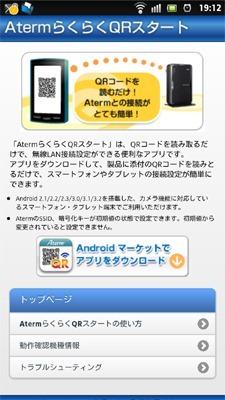
↑こんな表示になり、真ん中の「アプリをダウンロード」から・・・
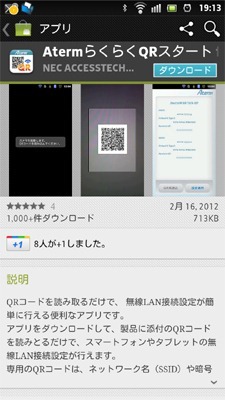
↑専用アプリをインストールし・・・
そのアプリを起動して、さっきのQRコードを再度読み取ると・・・
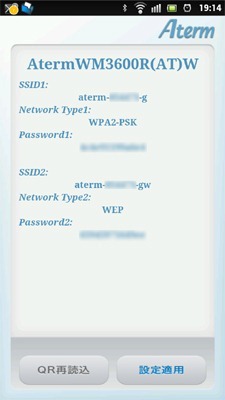
↑ぉ。なにやら、SSIDにパスワードまでもが表示されている。
右下の設定適用をタップすると・・・そのまま、WiMAXルーターにつながってしまう。なんという楽さ。というか、スマフォでランダムな文字打つのって結構イヤなんだよね。
設定できたら、このアプリはもういらないから、消しちゃえ。
さらに、もひとつ便利なアプリが。
さっきのアプリをインストールした、Androidマーケットの画面で、下の方を見ると、「Aterm WiMAX Tool」なんてのが、リンクされてる。これは是非インストールしとくべし。
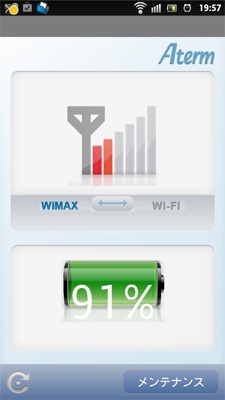
↑WiMAXルーターと接続していれば、アンテナ感度とバッテリー残量が表示される。右下のメンテナンスをタップすれば・・・
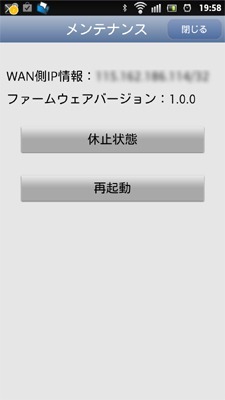
↑WiMAXルーター本体の、休止状態もしくは再起動の操作が可能。

↑なお、PC用にも、同様のアプリが提供されてる。
ちなみに、、、
PCやスマフォから、ttp://aterm.me(←頭のhは消してる)へアクセスすると、ブラウザでの設定ページが開く。

自動省電力設定や、公衆無線LAN設定などをいじれる。
●価格は?
この手の回線がらみの製品は、購入時はいろいろ頭を悩ますことになる。
「しばり」を受け入れ、安く買うか
「自由」な料金プランを選ぶため、それなりの価格で買うか
ちなみに、amazonでは、2月29日発売となってるが、今日現在16,180円となってる。>amazon
ガッツリ使う人、つまり、月々契約する人は、UQ本体や、So-net、もしくは、店長野田が利用した、ソニーストアでウォークマンZと一緒に申し込んだりと、回線提供会社から回線と一緒に申し込むというのがいいだろう。 いわゆる、「しばり付き」
が、使用頻度が少ない人などで、1Day契約や、単月契約をするためには、本体単体購入(しばり無し)しないと、途中で解約なんかしようもんなら、かなりの違約金を負担することになる。
この辺は、本体価格だけを検討せずに、自分のモバイルスタイルもあわせて、考えるべきだろうね。
ところで、店長野田が、Aterm WM3600Rをシバリ付きで購入を決めた理由は、
・サービスエリアが昔よりかなり広くなった
・ドコモの定額データ通信プランで、毎月6,000円支払っていた→シンドイ^^;
・So-netモバイルWiMAXプランで、毎月3,800円→かなり負担軽減
・ドコモよりはWiMAXのサービスエリア狭いが、いざとなれば、Xperiaでテザリング
これらが理由。早速、今日、ドコモは解約済み!
●まとめ
Aterm WM3600Rのハード自体、薄く軽く、そして、なにより、頼もしい長時間駆動。ウェイティングや休止など、バッテリー管理もしやすく、使い勝手は上々。
モバイル通信したくても、月々の支払いや、モバイルルーターの選定などで、ちょっと迷ってた人には、是非オススメできる。そして、初期のWiMAXルーターを持ってる人!買い換えのチャンスかも!個人的には、おそらく現段階では、一番イイWiMAXルーターだと思う。。。
●AtermWM3600Rを購入できる主なところ
(amazon以外は、基本回線契約と一緒に購入)